
우리가 인터넷(Internet)을 사용하는 가장 많은 웹브라우저중 크롬(Chrome)과 익스플로러(Explorer)가 있다.
개인이 다양한 채널과 사이트를 방문하는 가운데 로그인은 필수적인 상황이 많다.
동일한 아이디와 비밀번호를 설정하여 가입하지 않는 이상 본인이 전부를 기억하기란 어렵다.
또한, 자동로그인으로 설정 된 부분이 개인보안상 문제의 우려가 될 수도 있다.
이번에 살펴볼 내용은 크롬과 익스플로어에서 자동로그인을 원하는 때에 설정하고 해제하는 방법이다.
● 크롬(Chrome) 자동로그인 설정 및 해제방법
1) 크롬창에서 우측 상단에 3개의 점있는 아이콘을 클릭한 후, [설정]을 클릭한다.

2) 개인정보 및 보안에서 [사이트설정] 탭을 클릭한다.
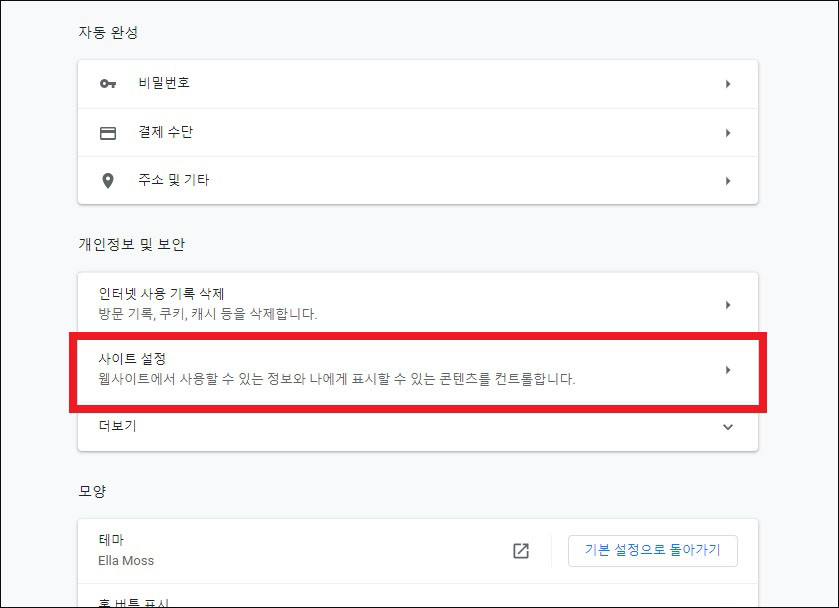
3) 권한에서 [쿠키 및 사이트 데이터]를 클릭한다.

4) [Chrome을 종료할 때 쿠키및 사이트 데이터 삭제] 활성화에 따라 자동로그인 설정 및 해제가 가능하다.
4-1. 아래와 같이 비활성화를 한 상태인경우, 아이디와 비밀번호 계정이 "자동로그인 상태로 유지" 할 수 가 있다.
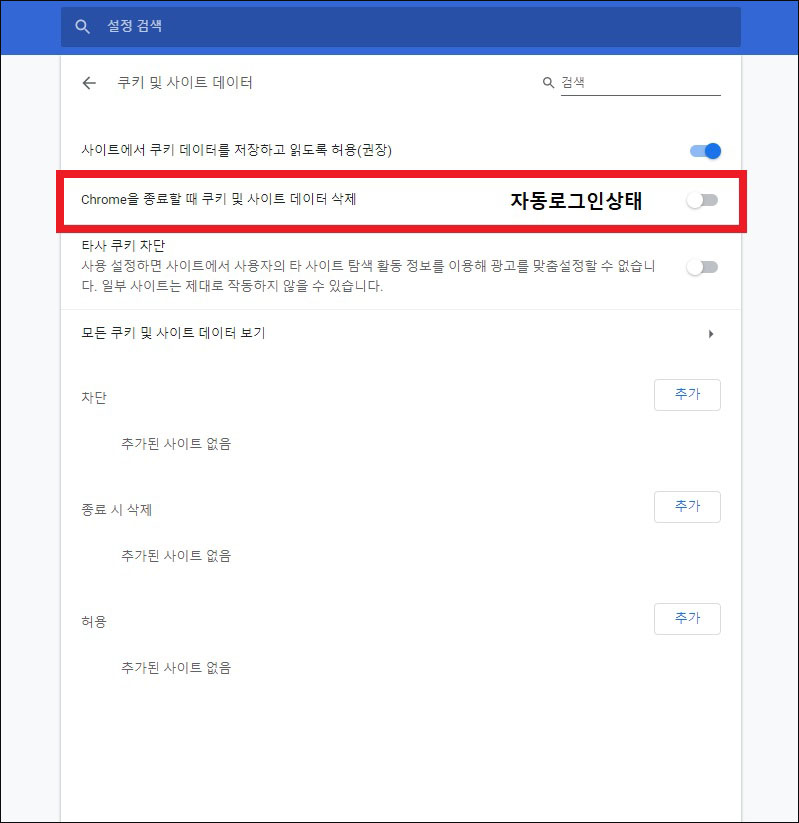
4-2. 아래와 같이 활성화를 한 상태인경우, 아이디와 비밀번호 계정이 "자동로그인 해제" 할 수 가 있다.

● 익스플로러(Explorer) 자동로그인 설정 및 해제방법
익스플로러에서 네이버 로그인시 [naver.com의 암호를 저장하시겠습니까?]라는 하단에 팝업창을 보신 적 있으실겁니다. 이 설정이 바로 사이트에서 1회 최초 로그인시 나오는데 예/아니오의 개인의 선택에 따라 자동로그인이 설정이 됩니다.
이 설정도 직접 팝업창의 on/off 설정 및 해제가 가능합니다.
1) 익스플로러 창에서 상단 우측에 설정아이콘을 누른 후, [인터넷 옵션]을 클릭합니다.
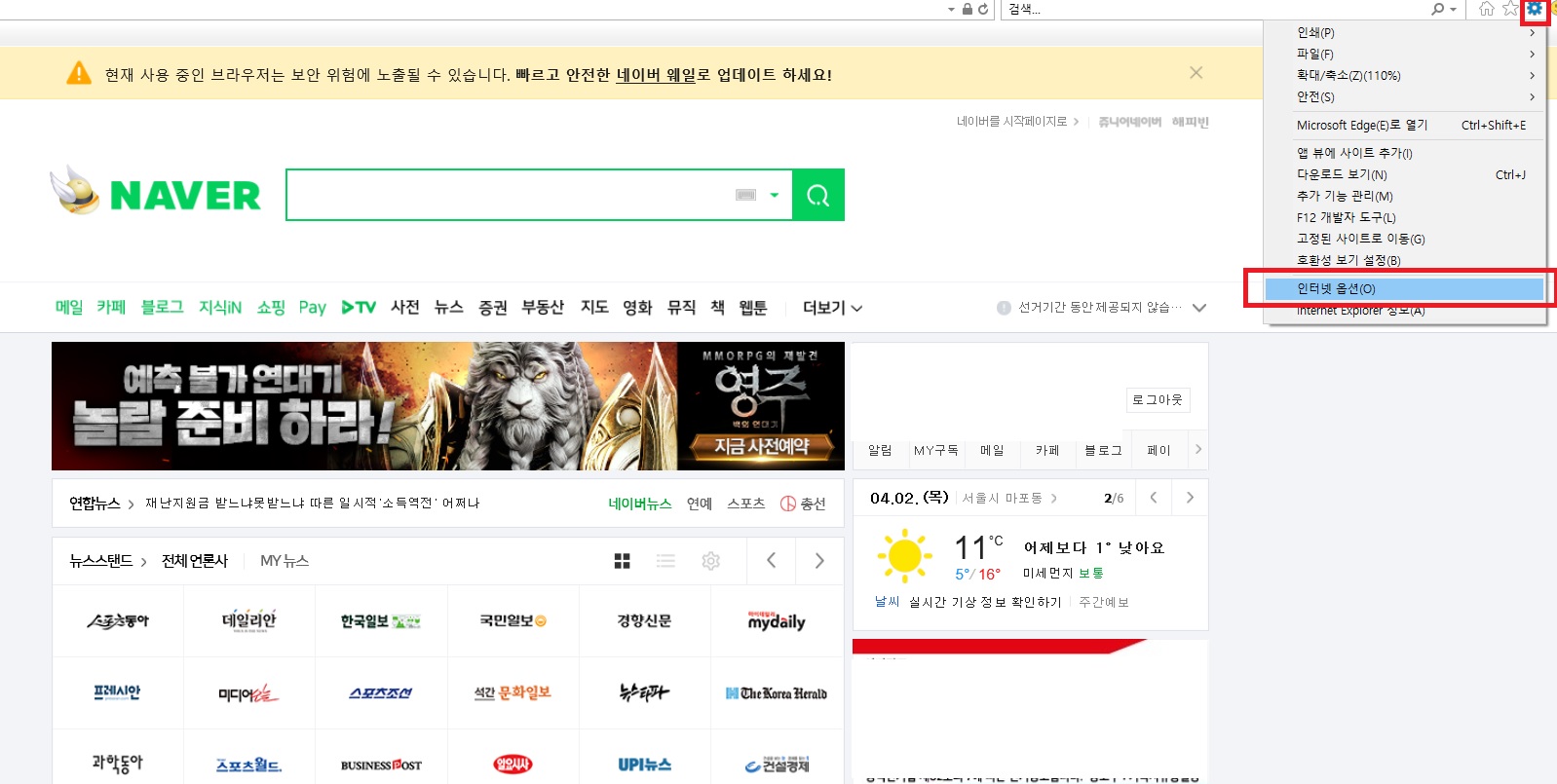
2) 인터넷옵션 팝업창이 뜨면, [내용] 클릭 -> 자동완성의 [설정]을 클릭합니다.

3) 자동완성설정에 들어가면 하단에 [자동 완성 기록 삭제]를 클릭합니다.

4) 검색 기록 삭제창에서 [암호] 체크박스를 체크 한 후, 하단에 [삭제] 버튼을 클릭합니다.

5) 매체사 사이트에 최초 1회 로그인을 하면, 아래와 같이 팝업창이 뜨게 됩니다.
-[예] 자동로그인설정하려면 클릭.
-[이 사이트의 경우 저장 안함] 자동로그인 원치 않음
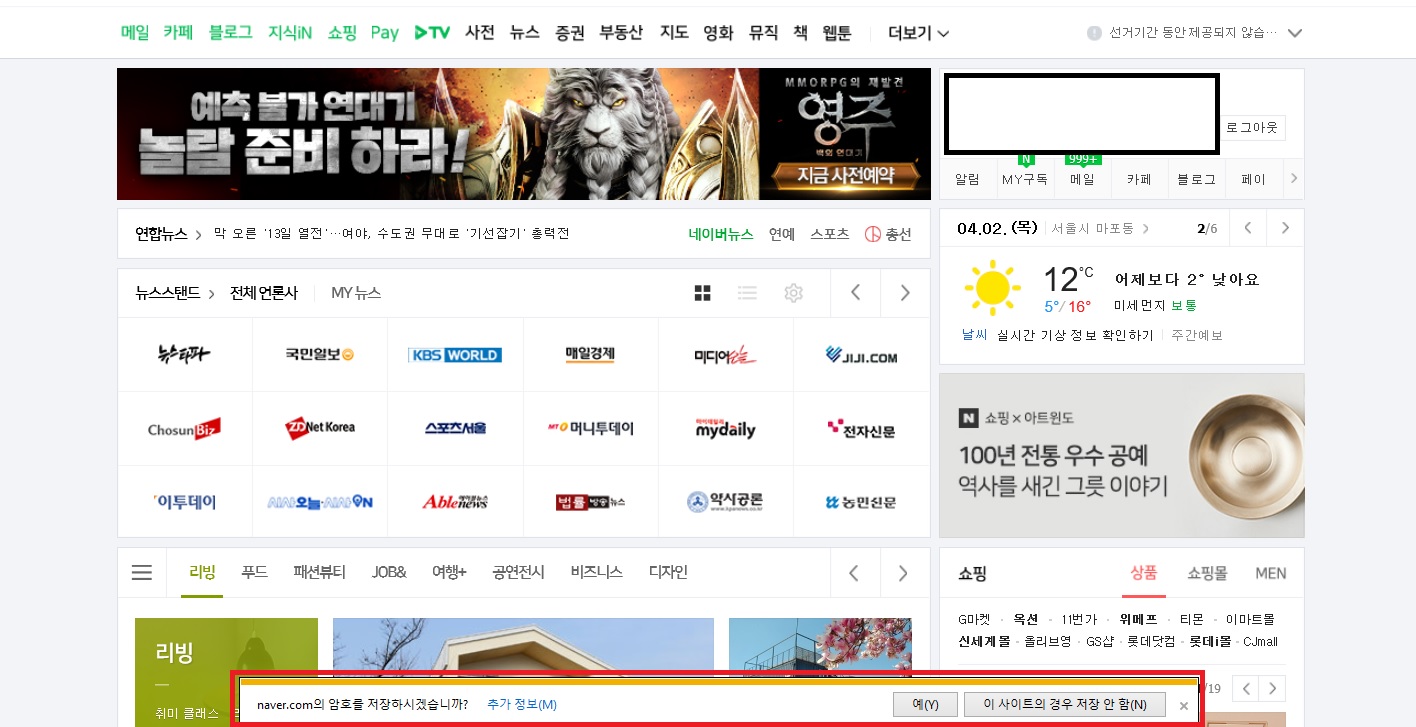
▶주의할점
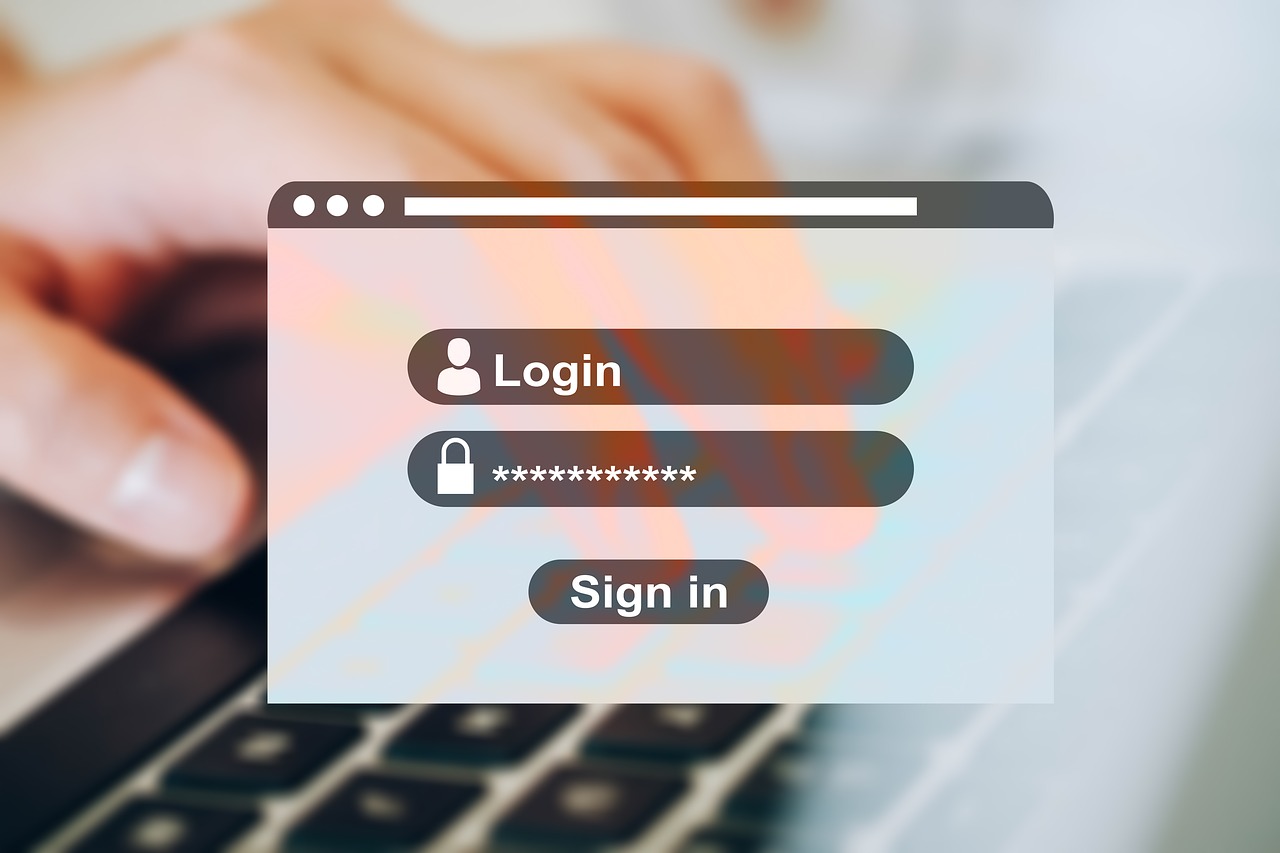
크롬과 익스플로러 웹브러우저로 자동로그인 설정 및 해제 방법을 알아보았습니다.
업무를 할 때 수시로 계정들을 왔다갔다 해야하는 경우라면 자동로그인 설정은 효율적인 기능으로 사용 할 수 있습니다.
그러나 개인정보가 공개 될 수 있는 리스크가 생길 수 있으니 타인의 컴퓨터에서 로그인을 할 때에는 각별히 주의를 기울여야 합니다.
'마케팅공부' 카테고리의 다른 글
| [자기계발] 유튜버 심사임당, 유수연 강사 : 30대 할 수 있는 중요한 것들. (0) | 2020.04.06 |
|---|---|
| 티스토리 모바일노출화면 이상하다? 해결방법 (0) | 2020.03.20 |
| 티스토리 글쓰기 느림현상/ 해결방법 (0) | 2020.03.20 |


